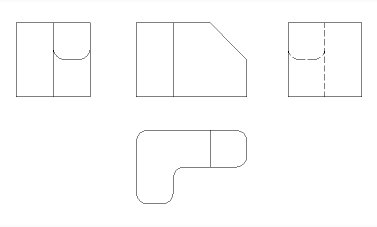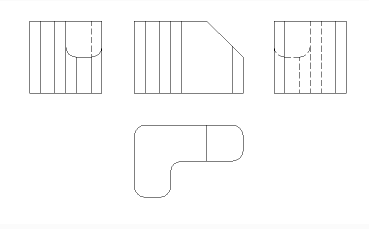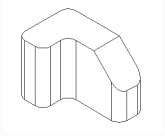VIEWBASE [ベースビュー作成]
3Dモデルに関連付く正投影ビューとアイソメビューをペーパー空間のレイアウトに生成します。

アイコン:
注:
- このコマンドはモデル空間でのみ有効です。
- 隠れている図形を選択するには、Tabを使用します。
- GENERATEASSOCVIEWS(関連図面を生成)システム変数をオンにすると、3Dモデルが修正されたときに、断面図の自動調整寸法が自動的に更新されます。
- GENERATEASSOCATTRS(関連付け属性を生成)システム変数をオンにすると、3Dモデルが変更されたときに、自動的に寸法やタグが更新された図面を生成することができます。
- DRAWINGVIEWQUALITYシステム変数は、図面ビューの品質を定義します。
- DRAWINGVIEWFLAGSシステム変数を「1」にすると、ビューの作成と更新を同時に行います。この設定により、ビューの処理時間は短縮されますが、より多くのリソースを使用します。
- DRAWINGVIEWFLAGSシステム変数を「2」にすると、図面ビューの生成中でもユーザー操作が可能になります。
- DRAWINGVIEWASMシステム変数をオンにすると、アセンブリデータ構造を使用して図面ビューの生成を最適化できます。
- DRAWINGVIEWENTSシステム変数をオンにすると、PDMODEおよびPDSIZEシステム変数の設定に従い、生成された図面ビューにポイントが表示されます。
ヒント: このコマンドは、他のコマンドの実行中に割り込み実行を行えます。(‘viewbase)
使用方法
1つまたは複数の図形(3Dソリッド、ブロック、コンポーネント)を選択するか、Enterキーを押してモデル空間内のすべての3D図形を選択し、そこからレイアウトタブの図面ビューを生成するか、オプションを選択します。Tabキーを押します。
新規または既存のレイアウトの名前を入力するか、Enterを押して現在のレイアウトを受け入れます。
このコマンドを実行すると、レイアウトタブに切り替わり、ベースビューの位置を定義するためのポイントを選択するか、オプションを入力する必要があります。
カーソルを動かして各投影図の位置を選択します。ベースビューに対するカーソルの位置に応じて、5つの直交ビュー(上、左、右、背面、下)のいずれかと4つのアイソメ図を挿入できます。選択した投影タイプ(上記参照)に応じて、ビューが自動的に位置合わせされます。
Ctrlを押して位置合わせのオン/オフを切り替えます。オフにすると、カレントのビューを任意の場所に配置できます。
コマンドオプション
- モデル全体
- モデル空間内のすべての3D図形を選択します。
- プリセット
- 生成される図面の種類とレイアウト内での配置を指定します。図面ビュープリセットダイアログボックスが表示されます。
- 特別なビュー
- 図面内に分解表示スタイルが存在する場合は、そのスタイルを選択します。
- 分解ビュー
-
図面内に分解表現がある場合、分解図面ビューを作成します。
作成されたビューは、選択したステップに対応しています。「<すべてのステップ>」の場合、ビューは分解図の最終状態(最後のステップ)に対応している必要があります。

- 展開ビュー
- 関連する展開ビューを持つソリッドに対して、展開図面ビューを作成します。
- 戻る
- 前のプロンプトに戻ります。
- 尺度
- ペーパー空間ビューポートの各ビューの尺度プロパティを設定します。
- 4個のビューをフィット
- 縮尺は、正面、上、左、右の4つの標準的な正投影図に合わせて調整されます。正面ビュー(ベースビュー)は、向きオプションで定義します。
- 9個のビューをフィット
- 5つの正投影ビューと4つのアイソメビューに合わせて尺度を調整します。
- 5個のビューをフィット
- 正投影ビューの5つの正投影ビュー(正面、上、左、右、背面)に合わせて尺度を調整します。
- 10個のビューをフィット
- 6つの正投影ビューと4つのアイソメビューに合わせて尺度を調整します。
- 標準尺度
- SCALELISTEDITコマンドで保持されている尺度リストを表示します。リストから尺度を選択します。
- カスタム尺度
- 尺度を入力するよう指示するプロンプトがコマンドラインに表示されます。
- 隠線
- 隠線の表示/非表示をコントロールします。
BM_ortho_Hidden画層とBM_isometric_Hidden画層がオフまたはフリーズの場合、隠線は表示されません。
- 正接線
- 正接面間の正接エッジを作成するかどうか定義します。可視接線エッジは、BM_Tangent_Visible画層上に作成されます。非表示の接線エッジは、BM_Tangent_Hidden画層上に作成されます。
- いいえ
- 正接線を表示しません。
- はい
- 正接線を表示します。
- 干渉エッジ
- 互いに交差するソリッド間の干渉エッジの表示/非表示を切り替えます。オンにすると、ソリッドが合わさったところに線が引かれます。
- トレース線
- トレース線の可視性をコントロールします。
分解図を作成するには、BMEXPLODEコマンドを使用します。このコマンドを使用するには、モデルにメカニカルコンポーネントの挿入が必要です。
- 向き
- ベースビューの向きを定義します。3Dモデルを回転させることで、メインビューが垂直投影平面(V.P.)に投影されます。
- 投影法
- ビューのレイアウトを定義します。
- 第一角法
- ヨーロッパ式投影とも呼ばれます。
- 第三角法
- アメリカ式投影とも呼ばれます。
- アイソメ
- アイソメトリックビューのスタイルを定義します。レンダリングした3Dビューまたは2D図面を指定できます。
- 2Dビュー
- アイソメトリック図を2D図面として作図します。
- 3Dビュー
- コンセプト表示スタイルを適用して、アイソメビューを3Dソリッドとして作図します。
- 選択
- 追加または除外する図形を選択します。
- 削除
- 図形を図面ビューから削除します。
- モデル全体
- 図面ビュー内のモデル空間すべての図形が含まれます。
- レイアウト
- 前回のレイアウトを開き、更新された図面ビューを表示します。